詳細介紹Windows Server 2008設定目錄權限的方法(圖)
- 黄舟原創
- 2017-05-26 10:33:053852瀏覽
問題概述:
Windows Server 2008的管理員可以依據安全性性的需求,指定NTFS的權限給使用者帳戶或群組帳戶。通常只有系統管理員、檔案或
目錄的擁有者或對檔案、目錄擁有完全控制權限的使用者可以變更NTFS檔案或目錄的權限。指定標準權限時可以針對每個權限,設定其為「允許」或「拒絕」執行該項權限。
解決步驟:
以Windows Server 2008為例,目錄的標準權限設定步驟如下:
1、 選擇「開始」-> “電腦”,進入磁碟並選擇您要設定權限的目錄,本例以C碟的Test目錄為例。
2、 選擇C:\Test目錄後,按一下右鍵,在彈出的快捷選單中選擇「屬性」指令,接著在「Test屬性」對話方塊中選擇「安全”選項卡。
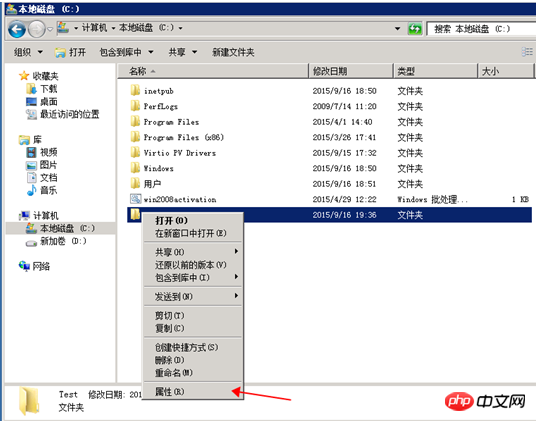
3、 點選「編輯」按鈕,並在「Test的權限」對話方塊中按一下「新增」按鈕。
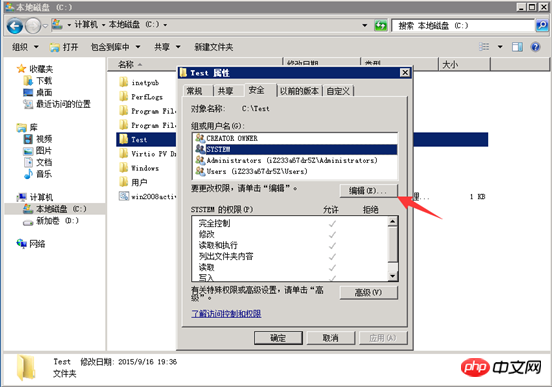
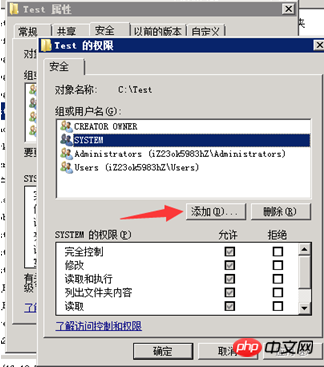
4、 在「選擇使用者或群組」視窗中,按一下「進階」按鈕,再按一下“立即尋找”按鈕。
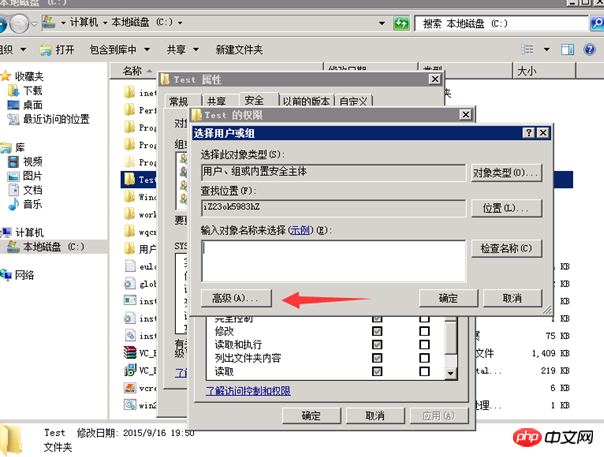
然後在「搜尋結果」列錶框中選擇授權的使用者或使用者群組,本例以選擇管理員帳號「admin123」為範例,然後按一下「確定」按鈕,再按一下「確定」按鈕。
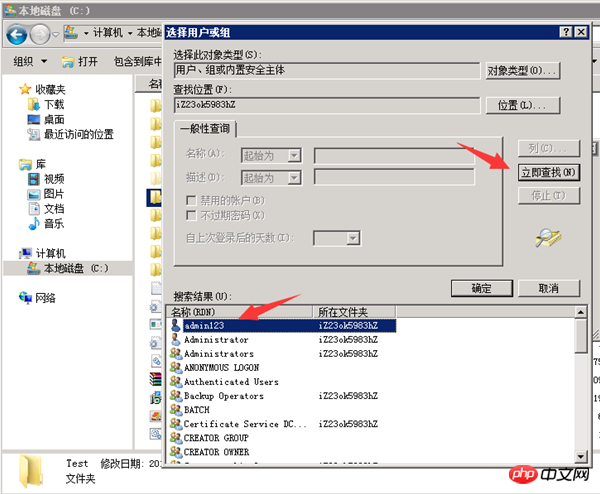
5、 在「Test的權限」對話方塊中的「群組或使用者名稱」列錶框中,確認所新增的帳號或使用者群組有被新增,並為該帳號或使用者群組選擇必需允許或拒絕權限,然後按一下「確定」按鈕,在「Test屬性」對話方塊中,再按一下「確定」按鈕來完成目錄權限的設定。

以上是詳細介紹Windows Server 2008設定目錄權限的方法(圖)的詳細內容。更多資訊請關注PHP中文網其他相關文章!
陳述:
本文內容由網友自願投稿,版權歸原作者所有。本站不承擔相應的法律責任。如發現涉嫌抄襲或侵權的內容,請聯絡admin@php.cn

